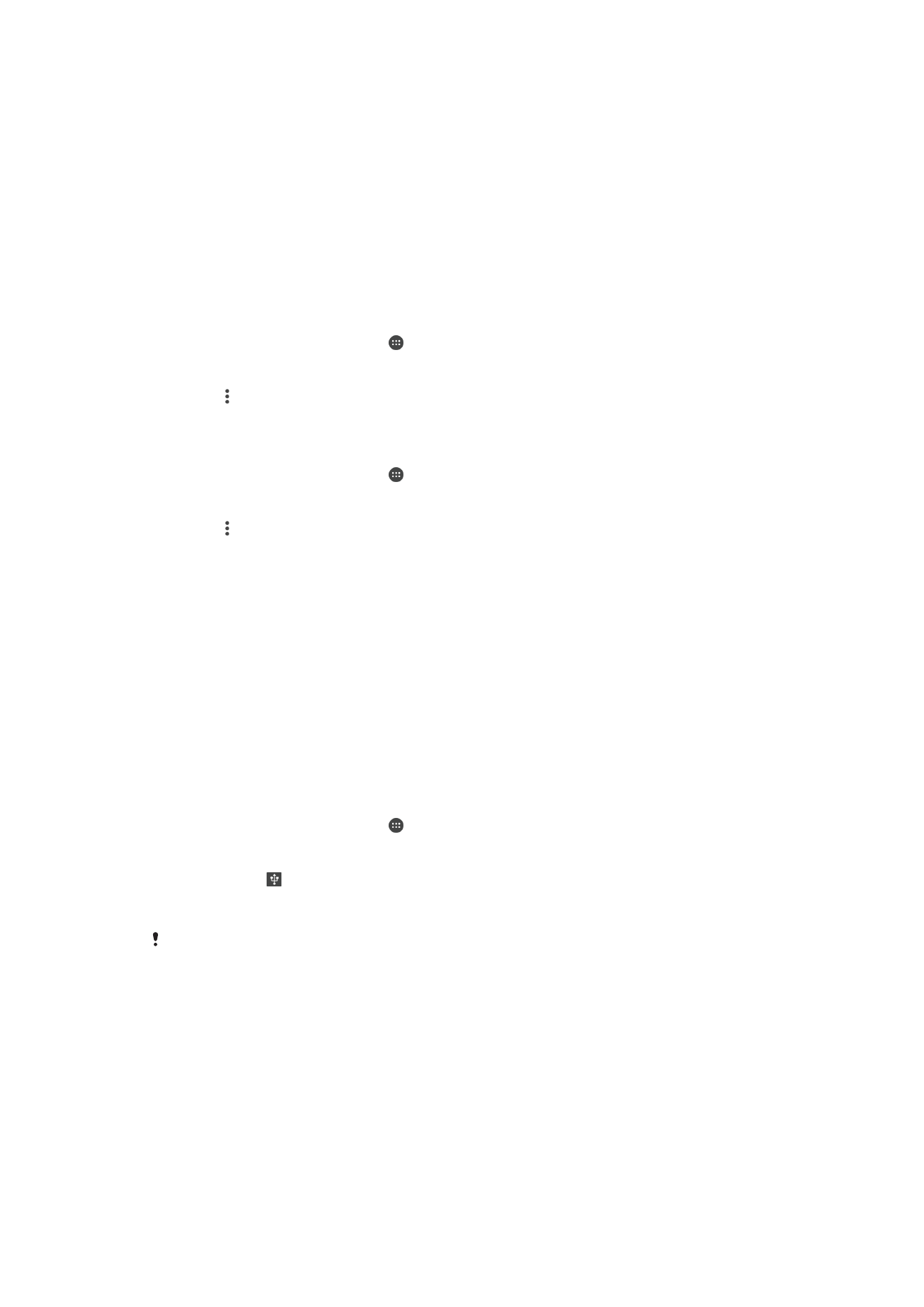
Deling af din mobildataforbindelse
Du kan dele din mobildataforbindelse med andre enheder på flere måder:
•
USB-internetdeling – Del din mobildataforbindelse med en enkelt computer ved hjælp af
et USB-kabel.
•
Bluetooth®-internetdeling – Del din mobildataforbindelse med op til fire andre enheder
via Bluetooth®.
•
Bærbart hotspot – Del din mobildataforbindelse samtidig med op til 10 andre enheder via
Wi-Fi, herunder med enheder, der understøtter WPS-teknologi.
Sådan deler du din dataforbindelse ved hjælp af et USB-kabel
1
Slut enheden til en computer ved hjælp af det USB-kabel, der fulgte med
enheden.
2
Åbn din
Startskærm, og tap på .
3
Søg efter og tap på
Indstillinger > Mere > Int.netd. og bærb. hotspot.
4
Tap på skyderen ud for
USB-internetdeling, og tap derefter på OK, hvis du bliver
bedt om det. vises på statuslinjen, når din forbindelse er oprettet.
5
Fjern markeringen i afkrydsningsfeltet
USB-internetdeling, eller tag USB-kablet ud
for at stoppe deling af dataforbindelsen.
Du kan ikke dele din enheds dataforbindelse og SD-kort via et USB-kabel på samme tid.
54
Dette er en internetudgave af denne publikation. © Udskriv kun til privat brug.
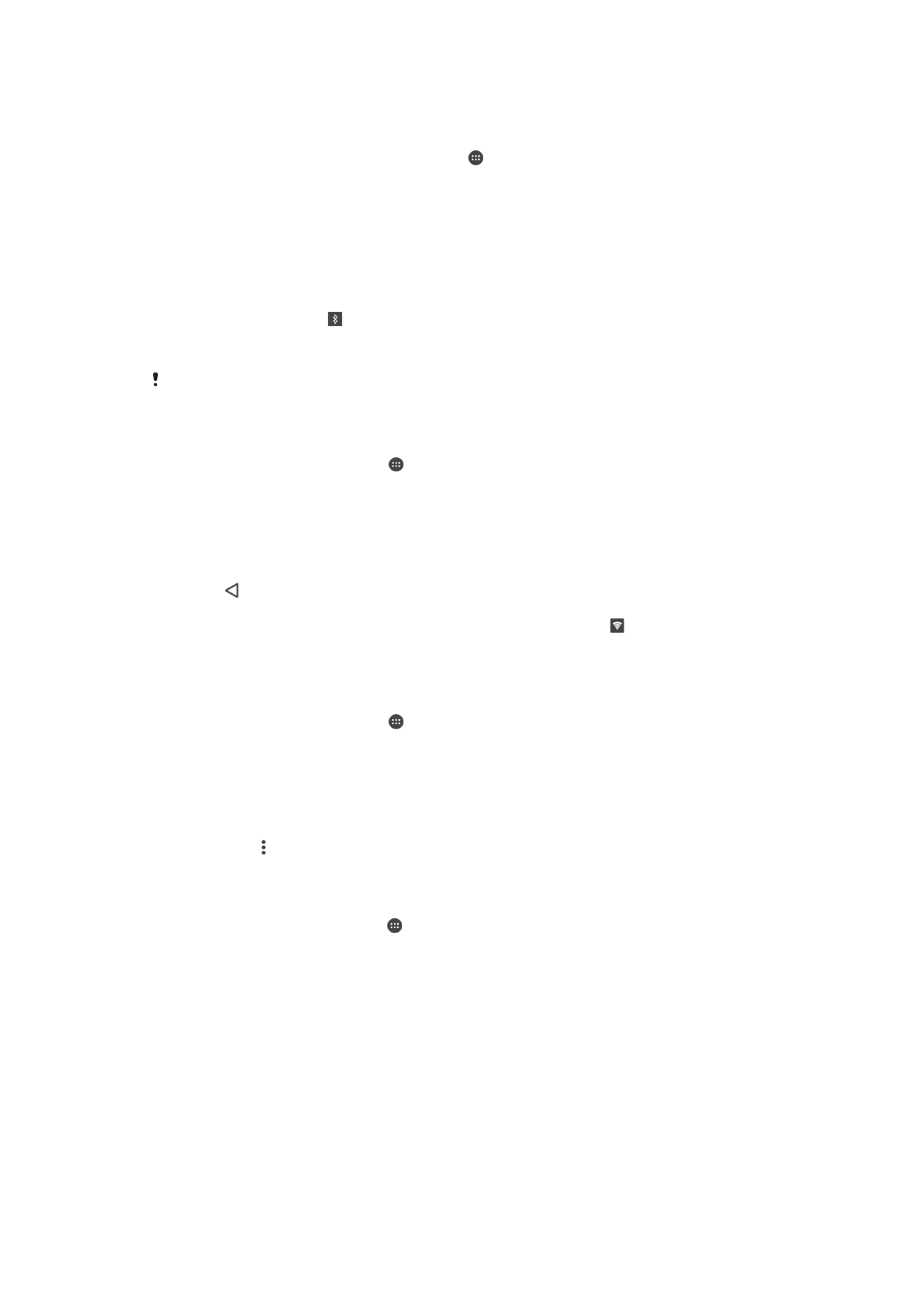
Sådan deler du din mobildataforbindelse med en anden Bluetooth®-enhed
1
Kontrollér, at din enhed og den anden Bluetooth®-enhed er parret med hinanden,
og at mobildatatrafik er aktiveret på din enhed.
2
Din enhed: Åbn din Startskærm, og tap på .
3
Søg efter og tap på
Indstillinger > Mere > Int.netd. og bærb. hotspot, og tap
derefter på
Bluetooth-internetdeling skyderen for at aktivere funktionen.
4
Bluetooth®-enhed: Konfigurer enheden, så den får sin netværksforbindelse ved
brug af Bluetooth®. Hvis enheden er en computer, henvises til de relevante
instruktioner for fuldførelse af opsætningen. Hvis enheden kører Android™-
operativsystemet, skal du tappe på indstillingsikonet ud for navnet på den enhed,
den er parret med, under
Indstillinger > Bluetooth > Forbundne enheder og
derefter markere afkrydsningsfeltet
Internetadgang.
5
Din enhed: Vent, indtil vises på statuslinjen. Når det vises, er opsætningen
afsluttet.
6
Tap på skyderen ud for
Bluetooth-internetdeling igen for at deaktivere funktionen.
Funktionen
Bluetooth-internetdeling slås fra, hver gang du slukker enheden eller slår
Bluetooth®-funktionen fra.
Sådan bruger du din enhed som et bærbart Wi-Fi-hotspot
1
Åbn din
Startskærm, og tap på .
2
Søg efter og tap på
Indstillinger > Mere > Int.netd. og bærb. hotspot.
3
Tap på
Indstillinger for bærbart hotspot > Konfigurer hotspot.
4
Indtast oplysninger om
Netværksnavn (SSID).
5
Tap på feltet
Sikkerhed for at vælge en sikkerhedstype. Indtast eventuelt en
adgangskode.
6
Tap på
GEM.
7
Tap på , og tap derefter på skyderen ud for
Bærbart hotspot for at aktivere
funktionen.
8
Hvis du bliver bedt om det, skal du tappe på
OK for at bekræfte. vises på
statuslinjen, når det bærbare Wi-Fi-hotspot er aktivt.
Sådan tillader du, at en WPS-understøttet enhed bruger din mobildataforbindelse
1
Kontrollér, at din enhed fungerer som et bærbart hotspot.
2
Åbn din
Startskærm, og tap på .
3
Søg efter og tap på
Indstillinger > Mere > Int.netd. og bærb. hotspot >
Indstillinger for bærbart hotspot.
4
Kontrollér, at dit bærbare hotspot er sikret med en adgangskode, under
Konfigurer hotspot.
5
Aktivér
Søgbar, hvis funktionen er deaktiveret.
6
Tap på
WPS-trykknap, og følg derefter de relevante instruktioner. Alternativt kan
du tappe på >
WPS-pinkode og derefter indtaste den pinkode, der vises på den
WPS-understøttede enhed.
Sådan omdøber eller sikrer du dit mobile hotspot
1
Åbn din Startskærm, og tap på .
2
Søg efter og tap på
Indstillinger > Mere > Int.netd. og bærb. hotspot.
3
Tap på
Indstillinger for bærbart hotspot > Konfigurer hotspot.
4
Indtast oplysninger om
Netværksnavn (SSID).
5
Tap på feltet
Sikkerhed for at vælge en sikkerhedstype.
6
Indtast eventuelt en adgangskode.
7
Tap på
GEM.